如何在苹果iPhone手机中关闭发送诊断与用量
有的小伙伴在使用iPhone苹果手机时,为了保护自己的隐私安全,因此想要关闭发送诊断与用量,但是却不知道如何关闭,那么小编就来为大家介绍一下吧。
苹果iPhone手机怎样关闭发送诊断与用量?
1. 第一步,点击并打开设置应用。
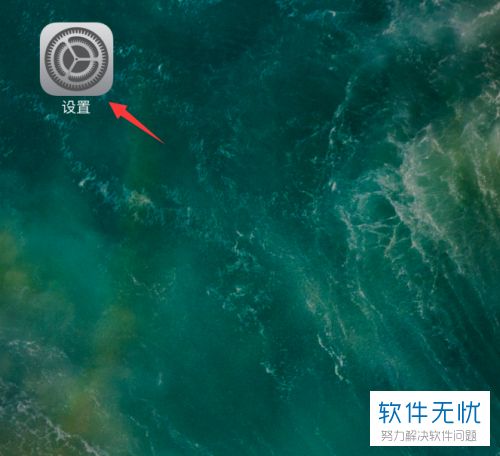
2. 第二步,来到设置页面后,点击箭头所指的隐私选项。
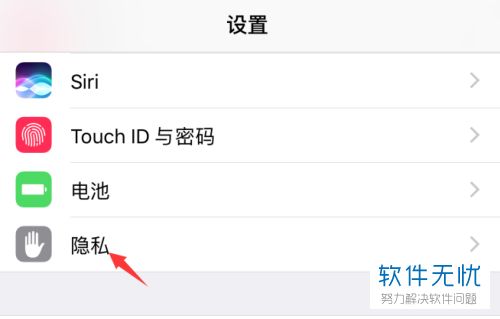
3. 第三步,在下图所示的隐私页面中,点击诊断与用量右边的箭头。
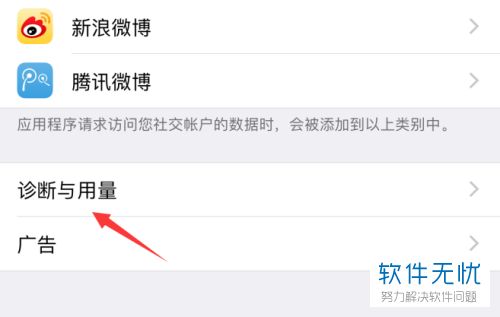
4. 第四步,我们可以看到如下图所示的诊断与用量页面,点击箭头所指的不发送选项。
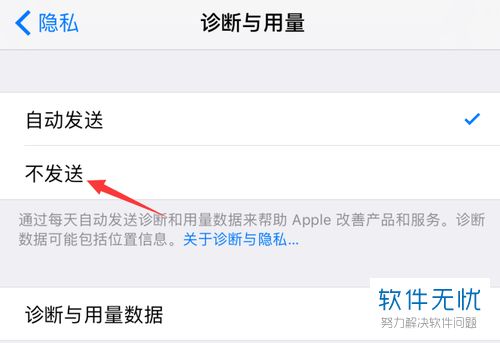
5. 第五步,在下图所示的页面中,我们可以看到不发送右边出现了“√”,这就说明成功关闭了发送诊断与用量。
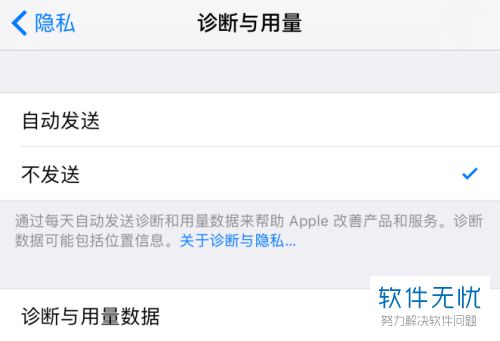
以上就是如何在苹果iPhone手机中关闭发送诊断与用量的方法。
相关知识
如何关闭iphone手机QQ的健康计算步数
苹果iPhone 15运动与健康设置教程
iphone哪个减肥app,苹果手机运动app哪个好用
如何在 iPhone 上激活或停用身体活动跟踪 ▷➡️
iPhone 16发货加速引发销量猜测:真相为何如此复杂?
IT棱镜:苹果土豪金iPhone 5s天价的真相
如何恢复iPhone健康应用数据?
苹果iOS系统中功能最实用APP分析,您真的会用苹果手机吗?
如何借助 iPhone 的「健身记录」应用管理健身活动?
苹果健康应用Healthbook详解 或与iWatch结合
网址: 如何在苹果iPhone手机中关闭发送诊断与用量 https://m.trfsz.com/newsview957586.html